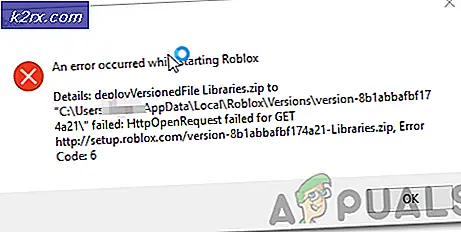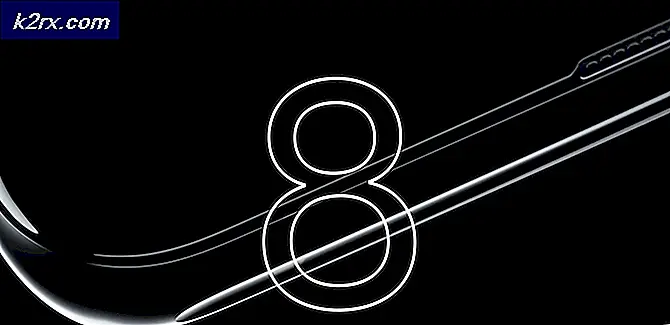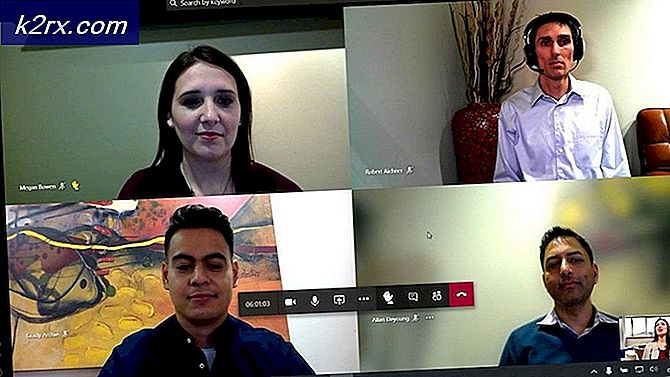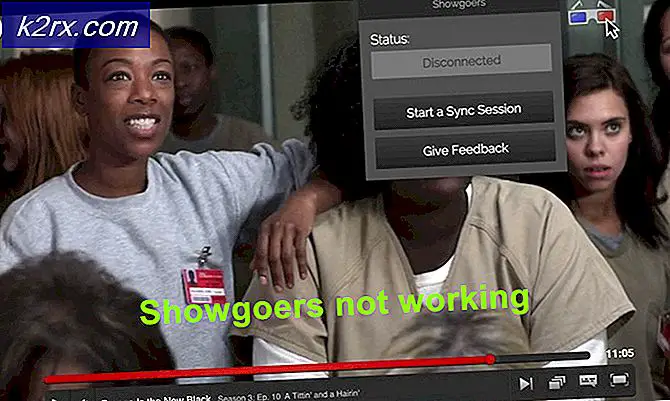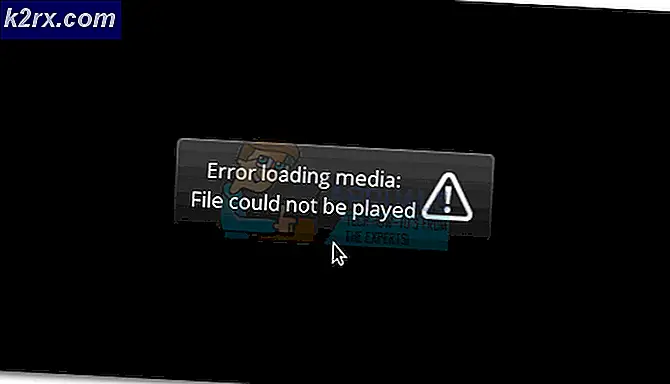แก้ไข: ไม่สามารถลงชื่อเข้าใช้ Skype for Business
ก่อนหน้านี้เรียกว่า Microsoft Lync Server Skype for Business เป็นแพลตฟอร์มการสื่อสารแบบครบวงจรที่มีคุณลักษณะเฉพาะทุกอย่างที่อาจจำเป็นสำหรับการสื่อสารทางธุรกิจ จากการอนุญาตให้เพื่อนร่วมงานส่งข้อความถึงกันและกันเพื่ออำนวยความสะดวกในการประชุมสาย VoIP (voice over IP) Skype for Business จะทำทุกอย่าง Skype for Business กลายเป็นแพลตฟอร์มการสื่อสารที่ได้รับความนิยมมากที่สุดแห่งหนึ่งสำหรับธุรกิจและองค์กรทั่วโลก อย่างไรก็ตามไม่ได้หมายความว่า Skype for Business ก็สมบูรณ์แบบ
ผู้ใช้ Skype สำหรับธุรกิจจำนวนมากรายงานว่าประสบปัญหาในการลงชื่อเข้าใช้แพลตฟอร์มการสื่อสารและได้รับข้อความแสดงข้อผิดพลาดเมื่อใดก็ตามที่พยายามลงชื่อเข้าใช้ข้อความแสดงข้อผิดพลาดที่ผู้ใช้ที่ได้รับผลกระทบจากปัญหานี้เห็นอ่าน:
PRO TIP: หากปัญหาเกิดขึ้นกับคอมพิวเตอร์หรือแล็ปท็อป / โน้ตบุ๊คคุณควรลองใช้ซอฟต์แวร์ Reimage Plus ซึ่งสามารถสแกนที่เก็บข้อมูลและแทนที่ไฟล์ที่เสียหายได้ วิธีนี้ใช้ได้ผลในกรณีส่วนใหญ่เนื่องจากปัญหาเกิดจากความเสียหายของระบบ คุณสามารถดาวน์โหลด Reimage Plus โดยคลิกที่นี่ไม่สามารถลงชื่อเข้าใช้ Skype for Business เซิร์ฟเวอร์ไม่พร้อมใช้งานชั่วคราว หากปัญหายังคงมีอยู่โปรดติดต่อทีมสนับสนุนของคุณ
ปัญหานี้เกิดขึ้นเนื่องจากระเบียน DNS ที่เกี่ยวข้องกับ Skype for Business ไม่ได้รับการเพิ่มลงในคอมพิวเตอร์ของคุณหรือไม่สามารถหาได้จากแอ็พพลิเคชันหรือเนื่องจากเซิร์ฟเวอร์ Lync ที่ Skype for Business กำลังพยายามเข้าถึงเพื่อลงชื่อเข้าใช้ ไม่ตอบสนอง. หากคุณประสบปัญหานี้เนื่องจากเซิร์ฟเวอร์ Lync ซึ่ง Skype for Business กำลังพยายามเข้าถึงอยู่ไม่ตอบสนองจริงๆปัญหาควรแยกออกภายในไม่กี่ชั่วโมงและสิ่งที่คุณต้องทำคือรอ
อย่างไรก็ตามหากปัญหาไม่หายไปเองอย่ากลัวเพราะมีบางอย่างที่คุณสามารถทำได้เพื่อพยายามกำจัดปัญหานี้ด้วยตัวคุณเอง หากต้องการลองแก้ไขปัญหานี้ด้วยตัวคุณเองคุณต้อง:
- ในหน้าลงชื่อเข้าใช้ใน Skype for Business คลิก เกียร์ และคลิกที่ ส่วนบุคคล
- คลิกที่ ขั้นสูง หลังจากที่อยู่อีเมลของคุณแล้วเลือก การกำหนดค่าด้วยตนเอง
- พิมพ์ต่อไปนี้ลงในทั้ง ชื่อเซิร์ฟเวอร์ภายใน กล่องและ ชื่อเซิร์ฟเวอร์ภายนอก กล่อง:
sipdir.online.lync.com:443
- คลิกที่ OK
เมื่อทำเสร็จให้ลองลงชื่อเข้าใช้ Skype for Business และตรวจสอบเพื่อดูว่าปัญหาได้รับการแก้ไขหรือไม่
PRO TIP: หากปัญหาเกิดขึ้นกับคอมพิวเตอร์หรือแล็ปท็อป / โน้ตบุ๊คคุณควรลองใช้ซอฟต์แวร์ Reimage Plus ซึ่งสามารถสแกนที่เก็บข้อมูลและแทนที่ไฟล์ที่เสียหายได้ วิธีนี้ใช้ได้ผลในกรณีส่วนใหญ่เนื่องจากปัญหาเกิดจากความเสียหายของระบบ คุณสามารถดาวน์โหลด Reimage Plus โดยคลิกที่นี่